목차
- 들어가기에 앞서서
- 스시 오마카세 맛집 정보 찾기
- 깃허브 오픈소스 프로젝트 들어가기
- 프로젝트 Fork 하기 & Branch 생성
- 스시오마카세 추가
- pull request 확인
들어가기에 앞서서
해당 글에서 소개하고자 하는 오픈소스 프로젝트는 "738/awesome-sushi"라는 프로젝트입니다.
awesome-sushi는 국내 스시 오마카세 맛집 리스트 및 관련 자료가 담긴 레포지토리입니다. 해당 프로젝트의 Contributor가 되기 위해서는 스시 오마카세 맛집 정보가 필요합니다.
스시 오마카세 맛집 정보 찾기
우선, 스시 오마카세 맛집 정보는 다음과 같은 형식을 갖추어야 합니다.
** 네이버 장소 링크의 정보는 아래의 더보기란을 클릭해주세요.
여기서 중요한 건 네이버 장소 링크인데요.
아래의 주소는 네이버에서 굿또스시를 검색하여 지도로 봤을 때 표시되는 주소입니다.
"굿또스시"는 다음과 같이 /place/ 뒤에 81960622라는 번호로 표시되는 것을 볼 수 있습니다.
해당 PaceID를 "https://store.naver.com/restaurants/detail?id=" 주소 뒤에 아래와 같이 붙여주면,
형식에 맞는 네이버 장소 링크가 됩니다.
"https://store.naver.com/restaurants/detail?id=81960622"
*** 네이버 장소 링크에 대한 추가 정보는 아래의 사이트에서도 확인 가능합니다.***
https://github.com/738/awesome-sushi/blob/master/CONTRIBUTING.md
### [`스시야 이름`](네이버 장소 링크)
- 위치
- 위치 정보
- 가격
- 런치
- 디너
- 예약
- 예약 방법
- 특징
- SNS
** 특징과 SNS는 생략해도 무방합니다. **
이제 위의 형식에 맞추어 스시 오마카세 맛집을 검색합니다.
저는 아래의 사진과 같이 "굿또스시"의 정보로 PR을 할 것입니다.

스시 오마카세 맛집 정보를 찾으신 분은 이제 오픈소스 프로젝트에 기여하는 방법에 대해 알아봅시다!
깃허브 오픈소스 프로젝트 들어가기
아래의 주소는 "738/awesome-sushi" 프로젝트입니다.
해당 주소에 들어갑니다.
https://github.com/738/awesome-sushi
GitHub - 738/awesome-sushi: 🍣 국내 스시 오마카세 맛집 리스트
🍣 국내 스시 오마카세 맛집 리스트. Contribute to 738/awesome-sushi development by creating an account on GitHub.
github.com
프로젝트 Fork 하기 & Branch 생성
오픈소스 프로젝트에 들어가면 아래와 같은 화면이 뜹니다.
오른쪽 위에 빨간색으로 표시된 Fork 버튼을 클릭합니다.

그러면 아래와 같은 화면으로 전환됩니다.
아래의 Create fork 버튼을 클릭합니다.
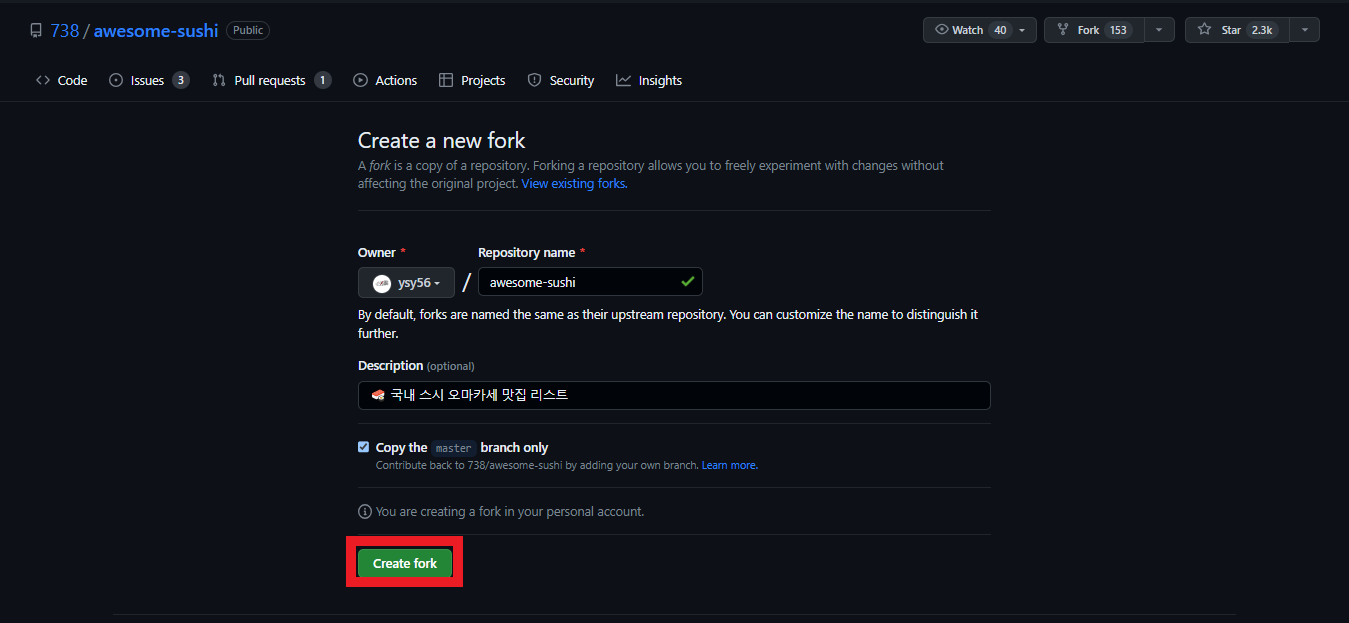
아래와 같은 화면이 뜨면 오픈소스 프로젝트 Fork가 완료됩니다.
이제 아래의 사진과 같이 왼쪽 위의 빨간색으로 표시된 master을 클릭합니다.
그 후 "브랜치나 태그로 전환"에서 파란색 글씨로 적힌 View all branches을 클릭합니다.
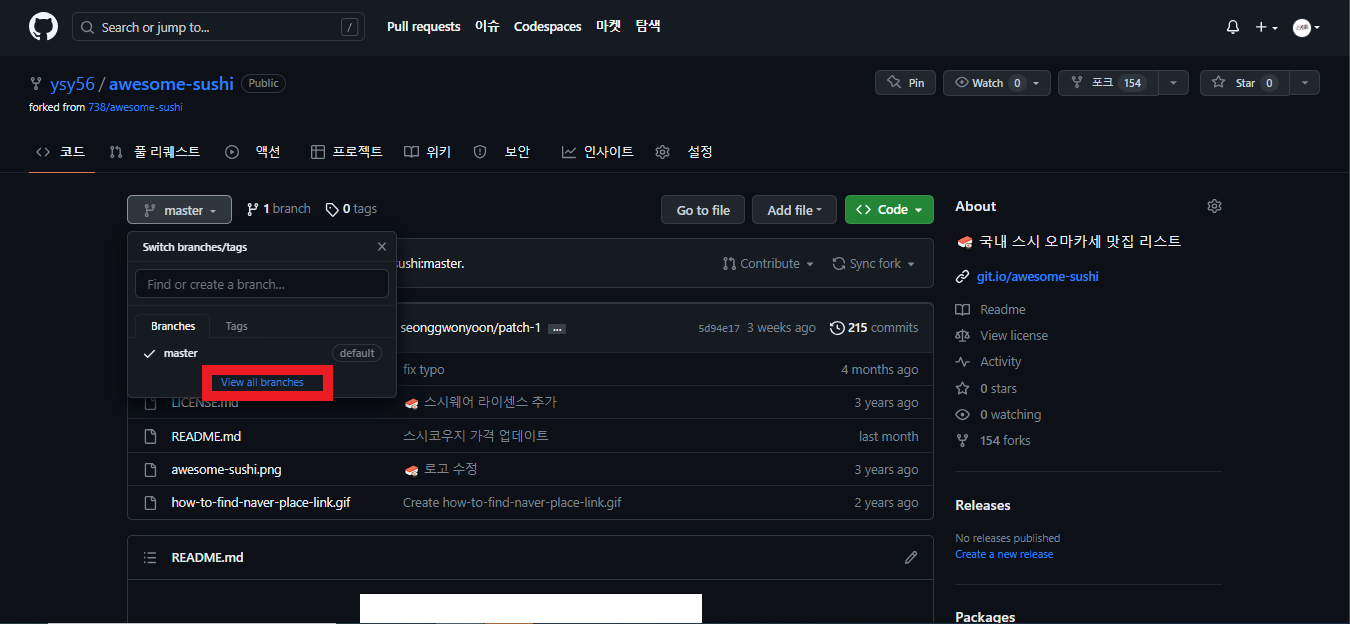
아래와 같이 브랜치 목록 페이지로 전환됩니다.
오른쪽에 빨간색으로 표시된 New breanch 버튼을 클릭합니다.

그러면 아래와 같이 브랜치 생성 창이 뜹니다.
브랜치의 이름을 작성한 후 Create branch 버튼을 클릭합니다.

그러면 아래와 같이 브랜치가 생성된 것을 볼 수 있습니다.

스시 오마카세 추가
이제 자신이 Fork 완료한 프로젝트(ysy56/awesome-sushi)로 들어간다.
1) 새로 생성한 브랜치(ysy56)로 변경한다.
2) README.md 파일을 클릭한다.

그러면 아래와 같이 해당 파일을 볼 수 있다.
오른쪽에 빨간색으로 표시된 연필 아이콘을 클릭한다.

아래의 화면처럼 파일 편집이 가능해진다.
위에서 찾은 스시 오마카세 정보를 다음과 같이 작성해준다.
그 후 Commit changes... 버튼을 클릭해준다.


1) commit 내용 작성
2) Commit changes 버튼을 클릭한다.

Pull Request
해당 과정을 마치면 자신이 Fork한 프로젝트로 되돌아 갑니다.
아래와 같이 빨간색으로 표시된 메시지 박스가 뜨는데, Compare & pull request 버튼을 클릭해줍니다.

그러면 아래와 같은 화면이 뜨는데, 아래의 빨간색으로 표시된 Create pull request 버튼을 클릭해줍니다.

마지막으로 아래와 같이 pull request가 완료된 것을 확인해볼 수 있습니다.


'🐱💻 Github' 카테고리의 다른 글
| [Github] 윈도우 git quick-stats 📌 초간단 (1) | 2024.01.25 |
|---|---|
| [GitHub] 자주 사용하는 마크다운 문법 정리 (0) | 2023.10.24 |
| [GitHub] 오픈소스 프로젝트 Contributor 되기 2 (0) | 2023.06.10 |
| [GitHub] 오픈소스 프로젝트 Contributor 되기 (0) | 2023.04.11 |
| [Git] 좋은 커밋 메시지를 작성하기 위한 규칙 (0) | 2023.01.04 |



